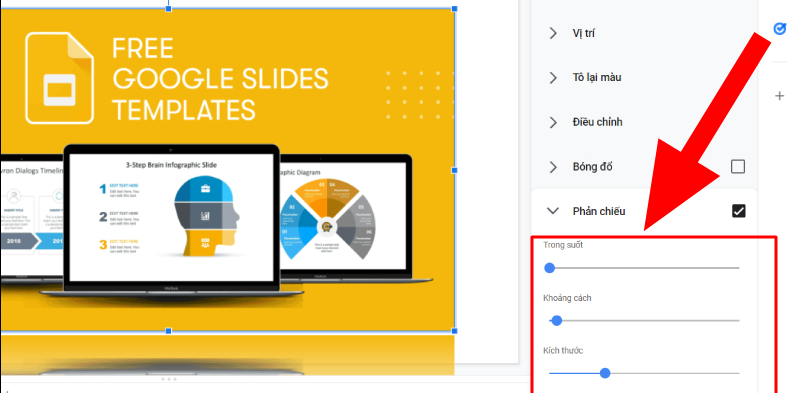Trong thời đại kỹ thuật số hiện nay, việc tạo ra các bài trình bày slide chuyên nghiệp và ấn tượng trở nên vô cùng quan trọng, đặc biệt là trong môi trường học thuật và công việc. Slide không chỉ là công cụ truyền đạt thông tin mà còn thể hiện sự sáng tạo, tư duy thiết kế và tính chuyên nghiệp của người thuyết trình. Dưới đây là hướng dẫn từng bước về cách làm slide trên máy tính, sử dụng Slide Master và Canva, giúp bạn dễ dàng tạo ra những bản trình bày đẹp mắt và hiệu quả.
Cách Làm Slide Trên Máy Tính
Bước 1: Chọn Phần Mềm Thích Hợp
- PowerPoint là lựa chọn phổ biến nhất dành cho người dùng Windows và Mac, nhờ vào sự linh hoạt và dễ dàng sử dụng.
- Google Slides là một lựa chọn tuyệt vời khác, cho phép bạn làm việc trực tuyến và dễ dàng chia sẻ với người khác.
Bước 2: Thiết Kế Giao Diện Slide
- Mở một bản trình bày mới và bắt đầu với việc chọn theme hoặc thiết kế giao diện slide của riêng bạn.
- Để ý đến sự kết hợp màu sắc, font chữ và cách sắp xếp các yếu tố trên slide để tạo ra một bản trình bày hài hòa và dễ nhìn.
Cách Làm Slide Master
Slide Master là công cụ mạnh mẽ trong PowerPoint giúp bạn thiết lập một mẫu thiết kế đồng nhất cho toàn bộ bản trình bày, bao gồm font chữ, màu sắc, logo, và các yếu tố thiết kế khác.
Bước 1: Mở Slide Master
Bước 2: Tùy Chỉnh Slide Master
- Bạn có thể tùy chỉnh mẫu slide chính và các layout slide khác nhau theo ý muốn. Mọi thay đổi bạn làm ở đây sẽ áp dụng cho toàn bộ bản trình bày.
Bước 3: Lưu và Áp Dụng Slide Master
- Sau khi tùy chỉnh xong, chọn “Close Master View” để trở lại bản trình bày chính. Mọi slide bạn thêm sau này sẽ tự động áp dụng mẫu thiết kế bạn đã thiết lập.
Cách Làm Slide Trên Canva
Canva là một công cụ thiết kế trực tuyến mạnh mẽ, cho phép bạn tạo slide với hàng ngàn mẫu thiết kế đẹp mắt và dễ dàng tùy chỉnh.
Bước 1: Đăng Ký/Tạo Tài Khoản
Bước 2: Chọn Mẫu Slide
Bước 3: Tùy Chỉnh Slide
- Sử dụng công cụ kéo và thả để thêm hình ảnh, văn bản, biểu đồ, và các yếu tố đồ họa khác vào slide của bạn. Canva cung cấp một thư viện đồ sộ gồm hình ảnh, biểu tượng, và các yếu tố thiết kế giúp bạn dễ dàng tùy chỉnh slide theo ý muốn.
Bước 4: Chỉnh Sửa Văn Bản
- Bạn có thể thêm, xóa hoặc chỉnh sửa văn bản trong mỗi slide. Chọn font chữ, kích cỡ, màu sắc và căn chỉnh văn bản để tối ưu hóa sự rõ ràng và tính thẩm mỹ của slide.
Bước 5: Lưu và Xuất Bản
- Sau khi hoàn tất thiết kế, bạn có thể lưu bản trình bày dưới dạng PDF, PowerPoint, hoặc các định dạng file khác. Canva cũng cho phép bạn chia sẻ trực tiếp bản trình bày qua email hoặc link, hoặc bạn có thể xuất bản trực tiếp lên các nền tảng mạng xã hội.
Việc tạo slide thuyết trình chuyên nghiệp và ấn tượng chưa bao giờ dễ dàng hơn với sự trợ giúp của các công cụ mạnh mẽ như PowerPoint, Slide Master và Canva. Dù bạn là một sinh viên, một chuyên gia, hay chỉ đơn giản là muốn chia sẻ ý tưởng với người khác, việc áp dụng những bước và mẹo trên sẽ giúp bạn tạo ra những bản trình bày không chỉ chứa đựng thông tin quan trọng mà còn thể hiện được sự sáng tạo và cá tính của bạn. Hãy nhớ rằng, một slide thuyết trình tốt không chỉ là về việc truyền đạt thông tin một cách rõ ràng, mà còn là về việc kể một câu chuyện thú vị và tạo ra một ấn tượng lâu dài với người xem.